「記事に目次を作りたいけど、どうやるの?」という質問をいただきました。
Cocoonテーマを使えば、簡単に自動で目次を作成できます。ここでは設定手順をわかりやすく解説します。
🐾目次とは
目次とはブログでよく見かけるタイトルの下のこの部分です!

1. Cocoon設定を開く
それでは、早速はじめましょう
ブログのダッシュボードから 「Cocoon設定」 をクリックします。

2. 目次設定を選択
Cocoon設定画面の 「目次」 をクリックします。
すると次の項目が表示されます
- 目次設定
- 目次の表示
目次を選択👇

3. 目次を表示する
「目次の表示」にチェックを入れると、目次が自動的に記事に表示されます。
※投稿画面では表示されませんが、公開するとタイトル下に目次が出ます。
目次の表示にある目次を表示するにチェックをいれる👇

4. 目次の細かい設定例
私のおすすめ設定はこちらです:
- 表示ページ:投稿ページ・固定ページ・カテゴリーページ・タグページにチェック
- 目次タイトル:目次/contents(表示したい文字を入れる)
- 目次切り替え:目次の表示切替機能を有効にするにチェック
- 「最初から目次内容を表示する」にもチェック
- 表示条件:見出しが2つ以上ある場合
- 目次表示の深さ:H6見出しまで
- 目次ナンバーの表示:数字
- 目次の中央表示:目次をメインカラムの中央に表示するにチェック


5. 設定を保存
5. 設定を保存
最後に画面下の 「変更をまとめて保存」 ボタンをクリックします。
これで記事タイトルの下に、自動で目次が表示されるようになります。

🐾投稿画面での見出し設定
投稿画面で「➕」を押して「見出し」を選択すると、記事内の見出しが自動的に目次に反映されます。
目次のタイトルも自分で決められるので、記事に合わせてカスタマイズできます。

🐾まとめ
- Cocoonテーマでは、目次を簡単に自動作成できる
- 設定は「Cocoon設定 → 目次 → 表示にチェック」だけでOK
- 細かい表示条件やタイトルは自由にカスタマイズ可能
- 投稿画面の見出しを正しく使えば、自動的に目次に反映される
覚えてしまえば簡単なので、ぜひ自分のブログでも活用してみてください。
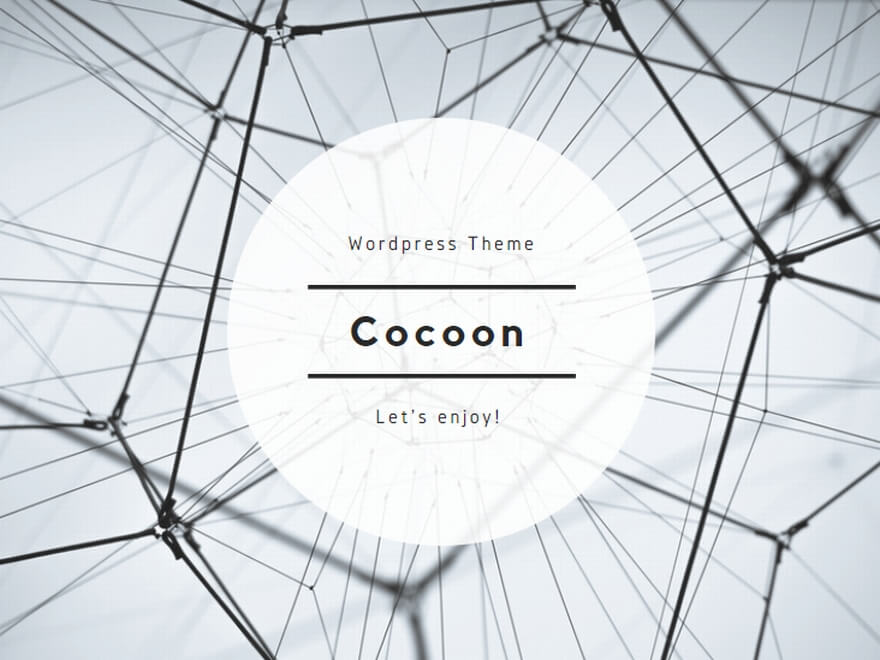
Cocoon
SEO・高速化・モバイルファースト最適化済みのシンプルな無料Wordpressテーマ。100%GPLテーマです。
スポンサーリンク
リンク
リンク



コメント
こんばんは!cocoonって、設定でなんでも出来ちゃうので助かってます(*’▽’)
でもスキンによって制御されている項目があることに、後から気付いて(>_<)
私の方は、「目次表示の深さ」と「目次ナンバーの表示」がデフォルトから変えられなくなっています(T_T)
そうだったのですね知りませんでしたん=^_^=いろいろ試してみないとデスね!